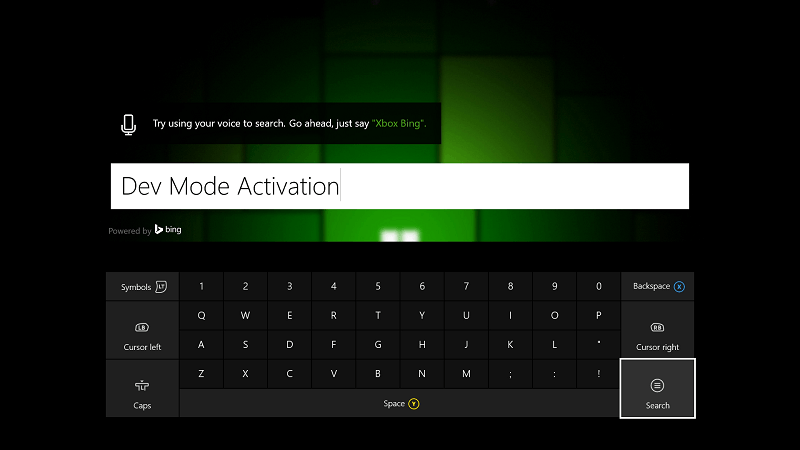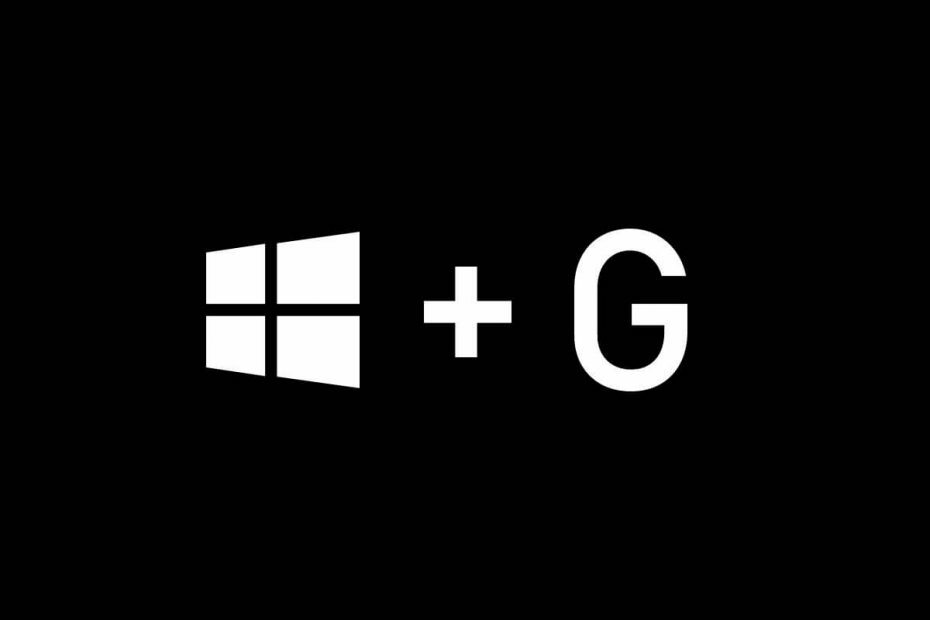Ovaj softver će održavati i pokretati upravljačke programe, čime će se zaštititi od uobičajenih računalnih pogrešaka i kvara hardvera. Provjerite sve svoje upravljačke programe u 3 jednostavna koraka:
- Preuzmite DriverFix (ovjerena datoteka za preuzimanje).
- Klik Započni skeniranje pronaći sve problematične upravljačke programe.
- Klik Ažuriranje upravljačkih programa kako biste dobili nove verzije i izbjegli kvarove u sustavu.
- DriverFix je preuzeo 0 čitatelji ovog mjeseca.
Pogreške Xbox One mogu se pojaviti neko vrijeme, a iako neke pogreške mogu utjecati na cijelu konzolu, druge pogreške utječu samo na određene igre. Korisnici su prijavili pogrešku Xbox One Čitanje profila nije uspjelo na njihovoj konzoli dok su pokušavali igrati Pad Titana i danas ćemo vam pokazati kako ispraviti ovu pogrešku.
Pogreška Xbox One "Nije uspjelo čitanje profila", kako to popraviti?
Ispravljeno - pogreška Xbox One "Nije uspjelo čitanje profila"
1. rješenje - Uklonite i preuzmite svoj Xbox One profil
Ako dobivate Čitanje profila nije uspjelo poruku o pogrešci na konzoli, možda je vaš profil oštećen. Ovaj problem najjednostavnije je riješiti uklanjanjem profila i ponovnim preuzimanjem, a to možete učiniti slijedeći ove korake:
- Pomaknite se lijevo na Dom zaslon za otvaranje Vodič.
- Odaberite Postavke> Sve postavke.
- U Račun odjeljak odaberite Uklonite račune.
- Odaberite račun koji želite ukloniti i odaberite Ukloniti.
- Nakon što završite, odaberite Zatvoriti.
Nakon brisanja svog Xbox One profila, trebate ga ponovno stvoriti slijedeći ove korake:
- Pomaknite se lijevo na Dom zaslon za otvaranje Vodiča.
- Na Prijaviti se pomaknite se do kraja i odaberite Dodaj i upravljaj opcija.
- Odaberi Dodaj novi opcija.
- Sada unesite svoj Microsoftov račun podaci za prijavu.
- Čitati Ugovor o usluzi Microsoft i Izjava o privatnosti i odaberite Prihvaćam.
- Slijedite upute na zaslonu za konfiguriranje Prijava i sigurnost preferencije.
Nakon ponovnog uklanjanja i dodavanja računa, provjerite je li pogreška riješena.
Rješenje 2 - Uklonite datoteke za spremanje igara
Ponekad ovu pogrešku mogu uzrokovati oštećene datoteke spremanja igara, a da biste je popravili, morate ukloniti te datoteke s konzole. Imajte na umu da su ove datoteke pohranjene na Xbox Live poslužitelje, tako da ako ih izbrišete, to neće utjecati na vaš napredak. Da biste uklonili lokalne spremljene datoteke igara, učinite sljedeće:
- Ići Moje igre i aplikacije odjeljak.
- Odaberite problematičnu igru i pritisnite izbornik tipka na kontroleru.
- Odaberi Upravljanje igrom s jelovnika.
- Pomaknite se udesno i označite spremljenu datoteku igre u Spremljeni podaci odjeljak.
- pritisni A tipka na kontroleru.
- Odaberite Izbrisatis konzole i pričekajte dok se datoteke spremanja igre ne uklone.
- PROČITAJTE I: Kako popraviti Call of Duty: Infinite Warfare bez zvuka na Xboxu One
Ponovno pokrenite igru i provjerite je li problem riješen. Imajte na umu da će se vaše spremljene igre ponovno preuzeti čim započnete igru, tako da to neće utjecati na vaš napredak.
3. rješenje - očistite predmemoriju
Xbox One sadrži sve vrste privremenih datoteka u svojoj predmemoriji, a ponekad se te datoteke mogu oštetiti i uzrokovati pojavu ove i mnogih drugih pogrešaka. Da biste riješili ovaj problem, morate očistiti predmemoriju slijedeći ove korake:
- Pritisnite i držite tipku za napajanje na Xboxu 10 sekundi.
- Nakon isključivanja konzole izvucite kabel za napajanje.
- Dok je kabel za napajanje odspojen, nekoliko puta pritisnite gumb za napajanje da biste potpuno ispraznili bateriju.
- Sada ponovo spojite kabel za napajanje i uključite svoj Xbox.
Nakon uključivanja vaše konzole, predmemorija će se očistiti i Čitanje profila nije uspjelo treba riješiti poruku o pogrešci.
4. rješenje - Vratite Xbox One na tvorničke postavke
Ponekad kako bi se to popravilo Čitanje nije uspjeloprofil pogreška na Xbox One trebate vratiti svoju konzolu na tvorničke postavke. Moramo vas upozoriti da ova opcija može ukloniti sve vaše instalirane igre i aplikacije, stoga preporučujemo da ih premjestite u vanjsku pohranu. Da biste izvršili vraćanje uređaja Xbox One na tvorničke postavke, učinite sljedeće:
- Pomaknite se lijevo na Dom zaslon za otvaranje Vodiča.
- Sad odaberite Postavke> Sve postavke.
- Odaberi Sustav> Informacije i ažuriranja o konzoli.
- Odaberite Resetiraj konzolu.
- Vidjet ćete dvije dostupne opcije: Resetirajte i uklonite sve i Resetirajte i zadržite moje igre i aplikacije. Odaberite potonju opciju kako biste sačuvali instalirane igre i programe. Ako ova opcija ne riješi problem, morat ćete upotrijebiti Resetirajte i uklonite sve opcija. Ova će opcija ukloniti sve datoteke s konzole, stoga toplo preporučujemo da napravite sigurnosnu kopiju važnih datoteka i instaliranih igara.
Nakon vraćanja na tvorničke postavke, problem će biti u potpunosti riješen.
Možete popraviti Čitanje profila nije uspjelo Pogreška Xbox One obično uklanjanjem vašeg profila ili brisanjem lokalno spremljenih igara. Ako vam ova rješenja ne uspiju, možda biste trebali razmisliti o vraćanju na tvorničke postavke.
PROČITAJTE I:
- Popravak: pogreška "Nešto je pošlo po zlu" za Xbox One
- Ispravak: "Pogreška u nabrajanju sadržaja" na Xbox One
- Popravak: "Vaša mreža stoji iza porta s ograničenim NAT-om" Xbox One
- Seagateov vanjski pogon za Xbox One poboljšava vrijeme učitavanja i kapacitet pohrane
- Popravak: Pogreška Xboxa "Za ovu igru morate biti na mreži"